shutdown 명령어를 이용해 현재 실행 중인 모든 프로그램을 강제 종료하고 윈도우를 즉시 종료시키는 바로 가기 아이콘을 만드는 방법입니다.
shutdown 명령어의 주요 옵션은 아래와 같으며 윈도우를 강제로 즉시 종료하는 경우 'shutdown /s /f /t 0' 형식으로 사용합니다.
/s : 종료
/r : 재부팅
/h : 최대 절전모드
/o : 윈도우 고급 옵션 진입
/f : 프로세스 강제 종료
/fw : UEFI 바이오스 진입(관리자 권한 필요)
/t ? : ?초간 시간 딜레이( /t 옵션을 주지않으면 기본값인 30초로 적용됨)
/a : 시스템 종료 중단
바탕 화면의 빈 곳에 마우스 우클릭해 '새로 만들기'의 '바로 가기'를 선택합니다.

바로 가기 만들기 창이 표시되면 '항목 위치 입력' 란에 'shutdown /s /f /t 0' 명령어를 입력하고 '다음'을 클릭합니다.
shutdown /s /f /t 0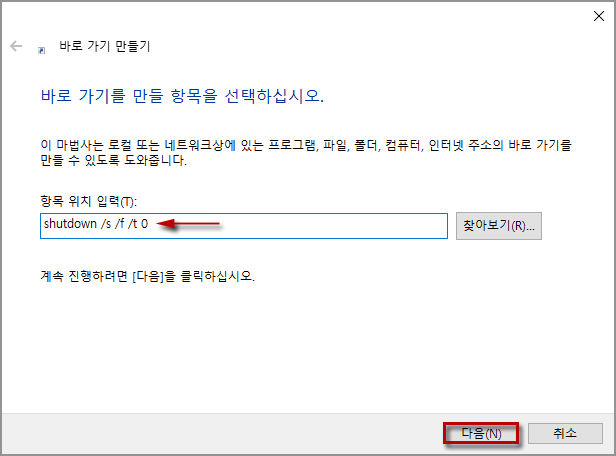
바로 가기 이름 지정 창에서 적당한 이름을 입력하거나 그 상태 그대로 '마침'을 클릭합니다.

바탕 화면에 바로 가기 아이콘이 생성되면 아이콘 모양을 변경하기 위해 마우스 우클릭한 다음 '속성'을 선택합니다.

'속성' 창에서 '아이콘 변경'을 클릭합니다.

목록에서 아이콘을 선택하라는 경고 창이 표시되면 '확인'을 클릭합니다.

아이콘 변경 창에서 적당한 아이콘을 선택하고 '확인'을 클릭합니다.
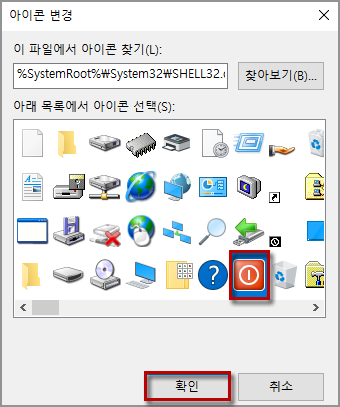
'속성' 창에서 아이콘이 변경된 것을 확인하고 '확인'을 클릭하면 모든 설정이 완료됩니다.
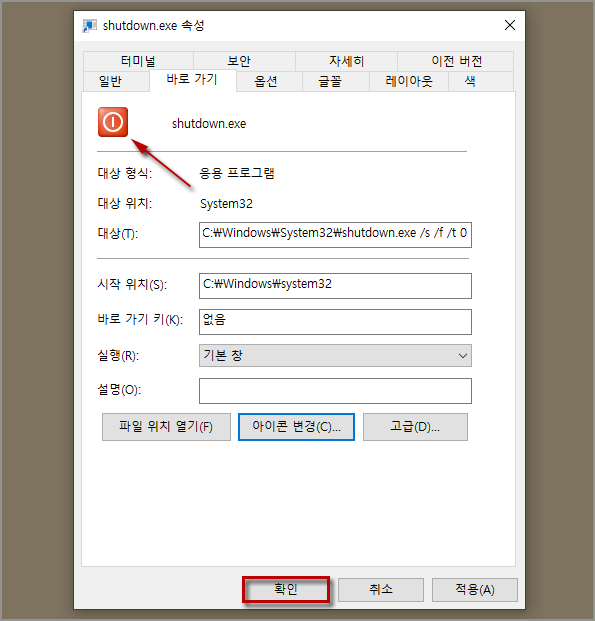
바탕 화면에 생성된 바로 가기 아이콘을 실행하면 실행 중인 모든 프로그램을 종료하고 윈도우를 즉시 종료하게 됩니다.

바탕 화면에 바로 가기를 만들지 않고 'windows + R' 키를 눌러 실행 창에 해당 명령어를 입력하고 엔터쳐서 윈도우를 즉시 종료할 수도 있습니다.

▶ 윈도우 예약 종료 및 다양한 예약 실행 프로그램 '오토오프(AutoOff)'
▶ 잠금 화면에 표시되는 윈도우 추천 사진을 배경 화면으로 설정하기
▶ 윈도우10 시작 버튼이나 작업 표시줄 오류 시 작업 표시줄 초기화하기
'PC' 카테고리의 다른 글
| 가장 많이 자주 사용하는 윈도우 단축키 모음 (0) | 2021.07.11 |
|---|---|
| 인터넷 익스플로러(explorer) '홈 페이지' 고정시키기 (0) | 2021.07.10 |
| 윈도우 시스템 복원 지점 매일 자동으로 만들기 (0) | 2021.07.08 |
| 키보드와 마우스 입력 차단하기 'BlueLife KeyFreeze' (1) | 2021.07.08 |
| 그림판을 이용해 이미지 사이즈 조절하기 (0) | 2021.07.07 |




댓글